Windows 10 시작 시 운영 체제 목록을 표시하는 시간 변경
잡집 / / November 28, 2021
Windows 10에서 시작 시 운영 체제 목록을 표시하는 시간 변경: PC에 둘 이상의 운영 체제를 설치한 경우 부팅 메뉴에서 30초(기본값) 기본 운영 체제가 자동으로 시작되기 전에 PC를 시작할 운영 체제를 선택하십시오. 선택된. 30초는 원하는 OS를 선택하는 데 상당히 합리적인 시간이지만 여전히 충분하지 않다고 생각되면 이 시간을 쉽게 늘릴 수 있습니다.
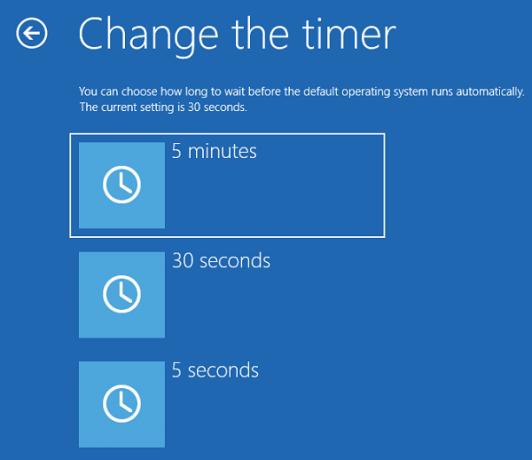
반면에 어떤 사람들은 이 30초의 지속 시간이 충분하다고 생각하고 이 시간을 줄이고 싶지만 아래 지침에 따라 쉽게 수행할 수 있으므로 걱정하지 마십시오. 따라서 시간을 낭비하지 않고 아래 나열된 자습서의 도움으로 Windows 10에서 시작 시 운영 체제 목록을 표시하는 시간을 변경하는 방법을 살펴보겠습니다.
내용물
- Windows 10 시작 시 운영 체제 목록을 표시하는 시간 변경
- 방법 1: 시작 및 복구에서 시작 시 운영 체제 목록을 표시하도록 시간 변경
- 방법 2: 시스템 구성에서 시작 시 운영 체제 목록을 표시하도록 시간 변경
- 방법 3: 명령 프롬프트에서 시작 시 운영 체제 목록을 표시하도록 시간 변경
- 방법 4: 고급 시작 옵션에서 시작 시 운영 체제 목록을 표시하도록 시간 변경
Windows 10 시작 시 운영 체제 목록을 표시하는 시간 변경
확인 복원 지점 생성 문제가 발생하는 경우를 대비하여.
방법 1: 시작 및 복구에서 시작 시 운영 체제 목록을 표시하도록 시간 변경
1. "를 마우스 오른쪽 버튼으로 클릭하십시오.이 PC" 또는 "내 컴퓨터"를 선택한 다음 속성.

2. 이제 왼쪽 메뉴에서 "고급 시스템 설정“.

3.클릭 설정 버튼 아래에 시작 및 복구.

4. 반드시 체크 표시 “운영 체제 목록을 표시하는 시간” 상자를 입력한 다음 시작할 때 OS 선택 화면을 표시할 시간(0-999초)입니다.

메모: 기본값은 30초입니다. 기다리지 않고 기본 OS를 실행하려면 0초를 입력하십시오.
5. 적용을 클릭한 다음 확인을 클릭합니다.
방법 2: 시스템 구성에서 시작 시 운영 체제 목록을 표시하도록 시간 변경
1. Windows 키 + R을 누른 다음 입력 msconfig Enter 키를 누릅니다.

2. 이제 시스템 구성 창에서 다음으로 전환하십시오. 부팅 탭.
3.아래 시간 초과 시작하다 OS 선택을 표시할 시간(3-999초) 시작 시 화면.
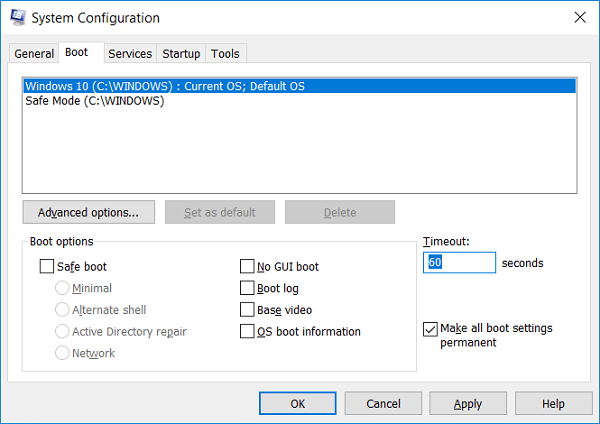
4.다음, 확인 표시 "모든 부팅 설정을 영구적으로 설정" 상자를 클릭한 다음 적용을 클릭한 다음 확인을 클릭합니다.
5.클릭 예 팝업 메시지를 확인하려면 다음을 클릭하십시오. 다시 시작 버튼 변경 사항을 저장합니다.

방법 3: 명령 프롬프트에서 시작 시 운영 체제 목록을 표시하도록 시간 변경
1. Windows 키 + X를 누른 다음 선택 명령 프롬프트(관리자).

2. cmd에 다음 명령을 입력하고 Enter 키를 누릅니다.
bcdedit /timeout X_seconds
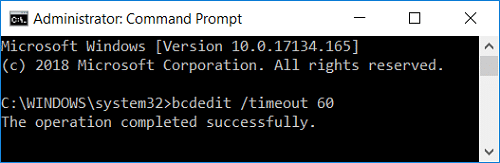
메모: 바꾸다 X_초 원하는 초(0~999)로 0초를 사용하면 시간 초과 기간이 없으며 기본 OS가 자동으로 부팅됩니다.
3. 모든 것을 닫고 PC를 재부팅하여 변경 사항을 저장합니다.
방법 4: 고급 시작 옵션에서 시작 시 운영 체제 목록을 표시하도록 시간 변경
1. 부팅 메뉴에서 또는 고급 시작 옵션으로 부팅한 후 "기본값 변경 또는 다른 옵션 선택" 하단에.

2. 다음 화면에서 타이머를 변경합니다.
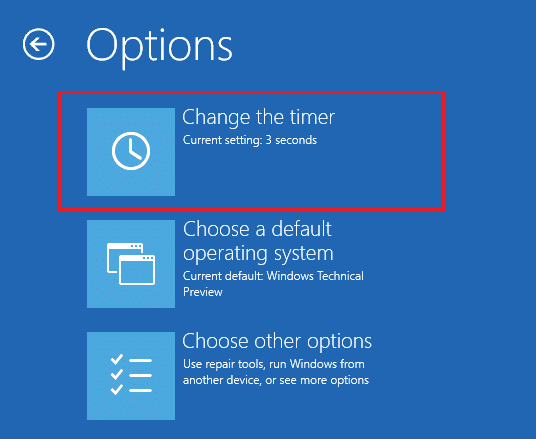
3.이제 새 시간 초과 값을 설정합니다(5분, 30초 또는 5초). 시작할 때 OS 선택 화면을 표시할 시간(초)입니다.

4. 클릭 계속 버튼 그 다음에 시작하려는 OS를 선택합니다.
추천:
- Windows 10의 부팅 메뉴에 안전 모드를 추가하는 방법
- Windows 10 설정에서 누락된 블루투스 수정
- Windows 10에서 부팅 로그 활성화 또는 비활성화
- Windows 10에서 블루투스 활성화 또는 비활성화
그게 다야, 당신은 성공적으로 배웠습니다 Windows 10에서 시작 시 운영 체제 목록을 표시하는 시간을 변경하는 방법 그러나 이 튜토리얼과 관련하여 여전히 질문이 있는 경우 댓글 섹션에서 자유롭게 질문하십시오.



